截图写字板
适用于
分类(旧)
图片操作 剪贴板相关 示例
司空无言
等
1 人赞了这个动作
。
更多信息
| 分享时间 | 2022-08-18 15:24 |
| 最后更新 | 2023-02-27 10:44 |
| 修订版本 | 12 |
| 用户许可 | -未设置- |
| Quicker版本 | 1.37.4 |
| 动作大小 | 44.5 KB |
「可缩放,拖拽,写字的截图。」
简介
最近更新
| 修订版本 | 更新时间 | 更新说明 |
|---|---|---|
| 12 | 2023-02-27 10:44 | . |
| 11 | 2022-08-20 00:35 | 修正选择范围, |
| 10 | 2022-08-20 00:25 | 可以保存图片,然后最后的图片地址可以被动作截图写字板获得。 |
最近讨论
暂无讨论
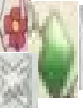


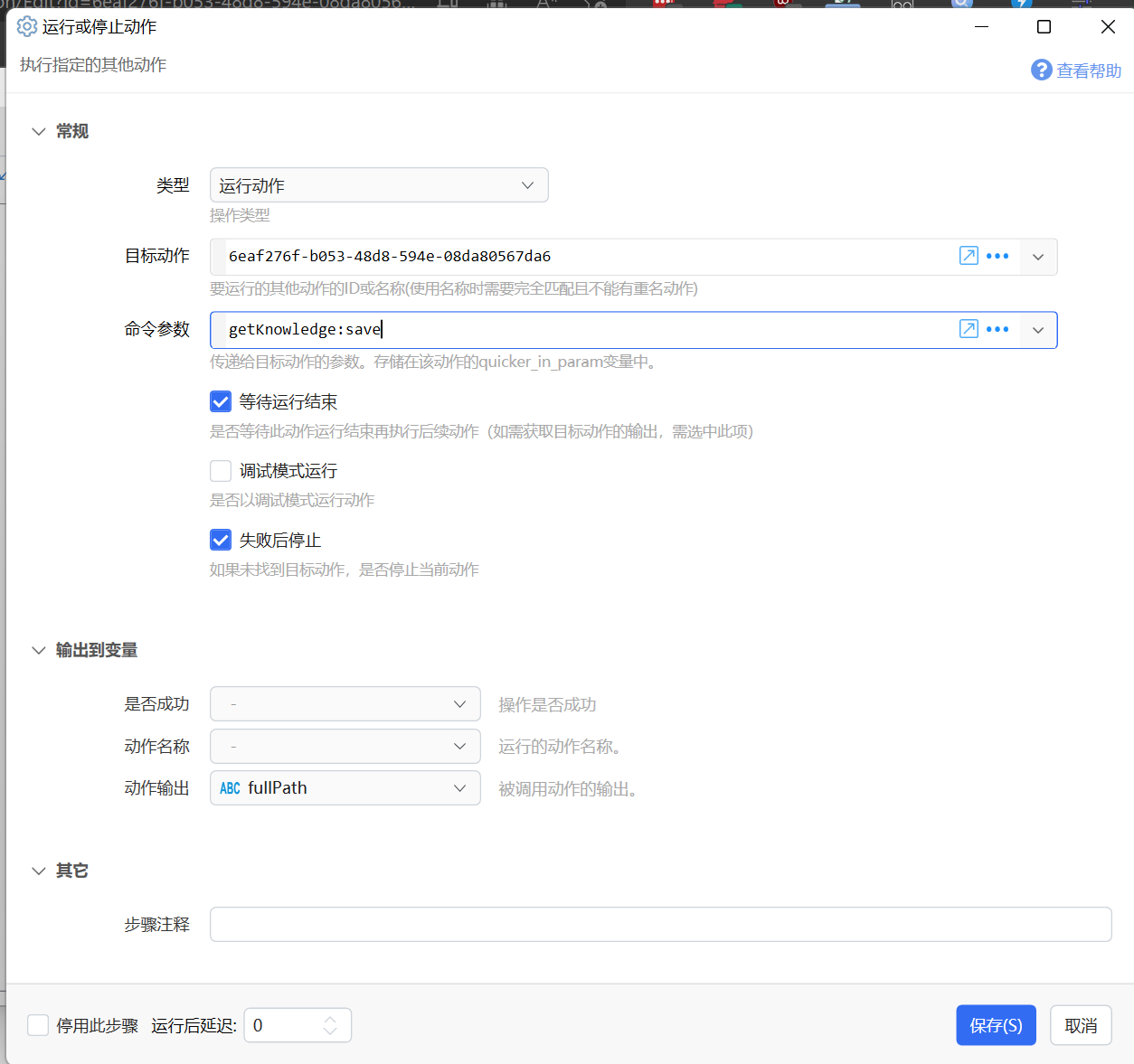



 京公网安备 11010502053266号
京公网安备 11010502053266号